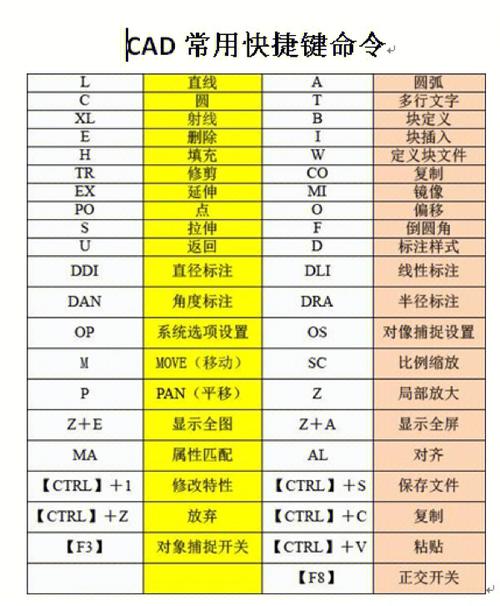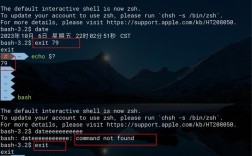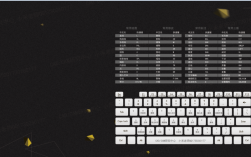在AutoCAD中,实体拉伸命令(EXTRUDE)是将二维图形转换为三维实体的核心工具之一,通过沿指定路径或高度延伸二维对象,快速创建复杂的三维模型,该命令适用于规则形状(如矩形、圆、多边形)以及通过面域、边界或闭合多段线定义的复杂轮廓,广泛应用于机械设计、建筑建模和工业制图等领域,以下是关于EXTRUDE命令的详细操作指南及注意事项。
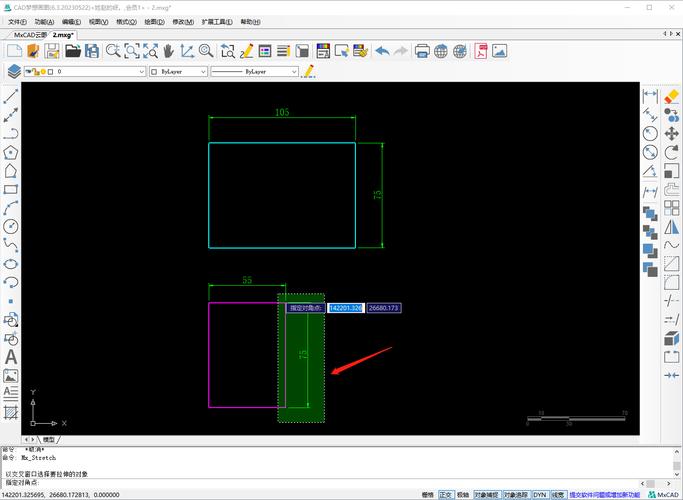
EXTRUDE命令的基本操作
执行EXTRUDE命令的方式包括:通过功能区“三维基础”选项卡“建模”面板中的“拉伸”按钮、命令行输入“EXTRUDE”或快捷键“EXT”,操作前需确保二维对象是闭合的,且不自相交,将一个半径为50的圆拉伸为高度为100的圆柱体,步骤如下:
- 绘制闭合圆(CIRCLE命令);
- 输入“EXTRUDE”,选择圆对象;
- 指定拉伸高度为100(可直接输入数值或通过鼠标拾取两点确定);
- 按Enter键确认,默认生成垂直于XY平面的实体。
若需沿路径拉伸,需提前绘制拉伸路径(如直线、圆弧或样条曲线),选择对象后输入“P”选项,再选择路径曲线,路径需与二维对象位于同一平面,且不能与实体自身相交,将六边形沿倾斜直线拉伸,可生成不规则的三维棱柱。
EXTRUDE命令的关键参数设置
拉伸效果可通过参数调整,常见参数及作用如下表所示:
| 参数选项 | 功能说明 | 示例应用场景 |
|---|---|---|
| 拉伸高度 | 直接输入数值,沿Z轴方向延伸,可正可负(负值反向拉伸) | 创建标准高度的机械零件 |
| 倾斜角度 | 指定拉伸时侧面的倾斜角度(-90°到90°),默认为0°(垂直拉伸) | 生成带锥度的模具或管道 |
| 路径(Path) | 沿指定曲线拉伸,路径端点需与对象对齐 | 沿复杂轨迹创建管路或型材 |
| 方向(Direction) | 通过两点指定拉伸矢量,灵活控制拉伸方向 | 非垂直于平面的实体延伸 |
注意事项:
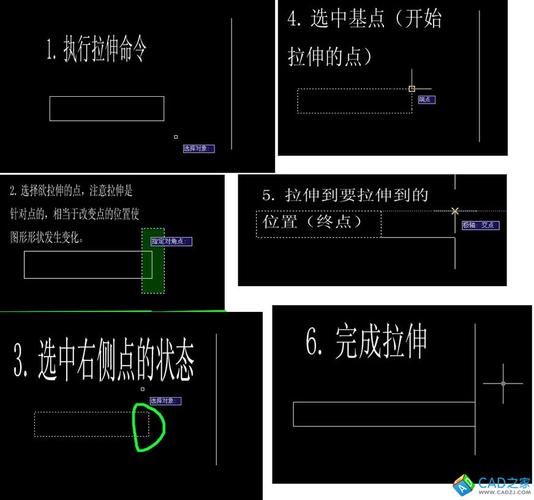
- 拉伸高度过大时,需检查模型是否超出坐标系范围;
- 倾斜角度设置不当可能导致拉伸后截面消失(如角度≥90°);
- 路径拉伸时,路径不能包含圆弧段过大,否则可能导致实体扭曲。
EXTRUDE命令的高级技巧
- 结合布尔运算:拉伸后的实体可通过并集(UNI)、差集(SU)、交集(IN)等命令与其他实体组合,例如通过差集拉伸创建带孔洞的零件。
- 动态观察调整:拉伸完成后,使用“3DORBIT”命令旋转视图,检查实体细节是否符合设计要求。
- 与视觉样式配合:切换到“真实视觉样式”或“概念视觉样式”,可更直观地观察拉伸效果的光影和材质。
常见问题及解决方法
-
拉伸失败提示“对象无法拉伸”:
- 原因:二维对象未闭合(如多段线存在断点)或非单一对象(如多个独立线条);
- 解决:使用“BOUNDARY”命令生成面域,或通过“PEDIT”的“合并”选项将多段线闭合。
-
拉伸后实体尺寸异常:
- 原因:坐标系未重置,导致拉伸方向与预期不符;
- 解决:输入“UCS”命令,选择“世界”选项恢复默认坐标系,或通过“三点”自定义坐标系。
相关问答FAQs
Q1:EXTRUDE命令是否支持开放曲线的拉伸?
A1:不支持,EXTRUDE命令仅能拉伸闭合对象(如面域、闭合多段线、圆等),开放曲线(如直线、未闭合样条线)需先通过“PEDIT”的“闭合”选项转换为闭合对象,或使用“SWEEP”命令沿路径扫掠。
Q2:如何拉伸带有厚度的二维图形?
A2:若二维图形已设置厚度(如通过“PROPERTIES”面板修改),执行EXTRUDE命令时,系统会忽略原有厚度并按新参数拉伸,建议先通过“THICKEN”命令将二维对象转换为三维曲面,或直接拉伸闭合轮廓以避免冲突。